WPS Word文檔添加刪除線的方法
時間:2022-11-08 09:32:27作者:極光下載站人氣:541
wps是很多小伙伴都在使用的一款一站式辦公服務平臺,在WPS中我們可以對多種格式的文檔進行閱讀與編輯,也能在多個系統平臺上下載該軟件,實現多設備無縫辦公。很多小伙伴在使用WPS編輯文字文檔時,想要給文檔中的部分內容添加刪除線卻不知道該怎么進行設置,其實很簡單,刪除線這個功能我們在開始的子工具欄中就能找到,或者我們也可以在選中文字之后右鍵單擊選中字體選項,在字體頁面中也能找到。有的小伙伴可能不知道具體的操作方法,接下來小編就來和大家分享一下WPS word文檔添加刪除線的方法。

方法步驟
方法一
1、第一步,我們先打開WPS,然后在頁面中打開或新建一個文字文檔,接著在文檔中完成內容的編輯并選擇需要添加刪除線的內容

2、第二步,我們點擊工具欄中的“開始”選項,然后在子工具欄中找到“刪除線”工具
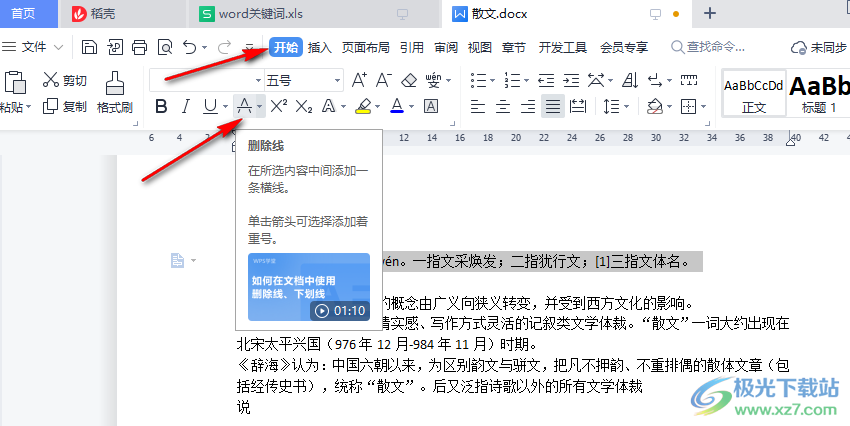
3、第三步,我們點擊打開刪除線工具右側的倒三角圖標然后選擇“刪除線”選項,也可以直接點擊該工具
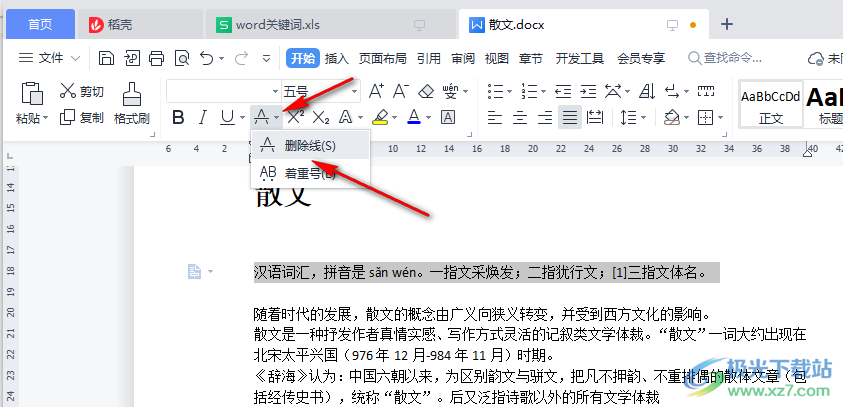
方法二
1、第一步,除此之外我們也可以選中文字之后右鍵單擊選中“字體”選項
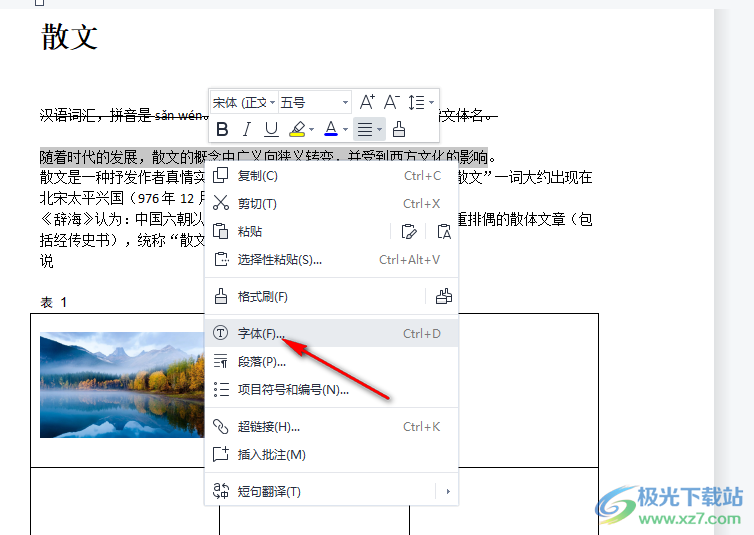
2、第二步,進入字體頁面之后我們在頁面下方也能看到“刪除線”選項,我們將該選項勾選并點擊確定即可
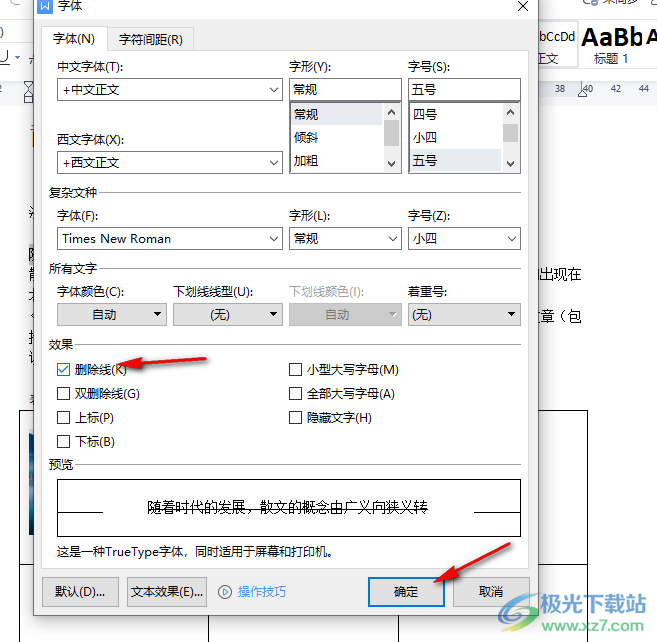
以上就是小編整理總結出的關于WPS Word文檔添加刪除線的方法,我們先打開Wps軟件,再打開一個文字文檔,接著選中文檔中需要添加刪除線的部分,然后點擊開始工具,再在子工具欄中找到刪除線工具,點擊使用該工具即可,也可以在字體頁面中將刪除線選項進行勾選,感興趣的小伙伴快去試試吧。

大小:240.07 MB版本:v12.1.0.18608環境:WinAll, WinXP, Win7
- 進入下載
相關下載
熱門閱覽
- 1百度網盤分享密碼暴力破解方法,怎么破解百度網盤加密鏈接
- 2keyshot6破解安裝步驟-keyshot6破解安裝教程
- 3apktool手機版使用教程-apktool使用方法
- 4mac版steam怎么設置中文 steam mac版設置中文教程
- 5抖音推薦怎么設置頁面?抖音推薦界面重新設置教程
- 6電腦怎么開啟VT 如何開啟VT的詳細教程!
- 7掌上英雄聯盟怎么注銷賬號?掌上英雄聯盟怎么退出登錄
- 8rar文件怎么打開?如何打開rar格式文件
- 9掌上wegame怎么查別人戰績?掌上wegame怎么看別人英雄聯盟戰績
- 10qq郵箱格式怎么寫?qq郵箱格式是什么樣的以及注冊英文郵箱的方法
- 11怎么安裝會聲會影x7?會聲會影x7安裝教程
- 12Word文檔中輕松實現兩行對齊?word文檔兩行文字怎么對齊?
網友評論